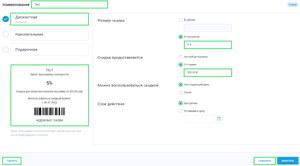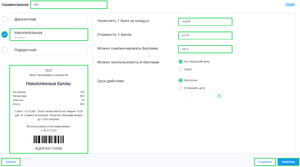Программа лояльности на Android: различия между версиями
Merkulov (обсуждение | вклад) |
Merkulov (обсуждение | вклад) |
||
| Строка 93: | Строка 93: | ||
* Купон | * Купон | ||
{{ Note | '''Важно'''. Активной может быть только одна программа лояльности.|800}} | |||
== '''Дисконтная''' программа лояльности == | |||
Введите название программы лояльности. В '''Дисконтной''' программе лояльности можно: | |||
# Указать размер скидки | |||
#* в рублях | |||
#* в процентах | |||
# Скидка предоставляется | |||
#* на любые покупки | |||
#* от суммы | |||
# Можно воспользоваться скидкой | |||
#* на следующий день | |||
#* сразу | |||
# Срок действия | |||
#* бессрочно | |||
#* период | |||
# Указать номера карт | |||
#* автоматическая генерация | |||
#* по регулярному выражению | |||
#* загрузить | |||
# Указать список товаров | |||
#* все товары участвуют в акции | |||
#* товары, участвующие в акции | |||
#* товары, исключенные из акции | |||
Версия 12:17, 28 января 2022
Для работы с программой лояльности в Личном кабинете БИФИТ Бизнес перейдите в раздел Лояльность.
Раздел Лояльность состоит из двух подразделов: Программа лояльности и Программа лояльности New.
Программа Лояльности
Подраздел Программа лояльности представлен в табличном виде. Подраздел Программа лояльности содержит в себе созданные программы лояльности организации. В разделе предусмотрена удобная система фильтров. Также в разделе есть функциональные кнопки Запустить и Остановить, для управления программами лояльности организации.
Для создания новой программы лояльности нажмите кнопку Создать. Далее будет предложено на выбор одна из программ лояльности:
- Дисконтная
- Накопительная
- Подарочная
Дисконтная программа лояльности
Введите название программы лояльности. В Дисконтной программе лояльности можно:
- Указать размер скидки
- в рублях
- в процентах
- Скидка предоставляется
- на любые покупки
- от суммы
- Можно воспользоваться скидкой
- на следующий день
- сразу
- Срок действия
- бессрочно
- установить дату
Проверьте корректность указанных данных и нажмите кнопку Запустить.
- При создании программы лояльности в системе есть возможность сохранить созданную программу лояльности до её запуска в организации, для этого создайте программу лояльности типа Дисконтная и нажмите кнопку Сохранить. Программа лояльности будет в списке созданных программ, со статусом Новая.
- Для удаления созданной программы лояльности, в карточке программы лояльности нажмите кнопку Удалить.
Накопительная программа лояльности
Введите название программы лояльности. В Накопительной программе лояльности можно:
- Начислять 1 бал за каждые (сумма) рублей
- Указывать стоимость 1 балла в рублях
- Можно компенсировать баллами (процент от суммы покупки)
- Можно воспользоваться баллами
- на следующий день
- сразу
- Срок действия
- бессрочно
- установить дату
Проверьте корректность указанных данных и нажмите кнопку Запустить.
- При создании программы лояльности в системе есть возможность сохранить созданную программу лояльности до её запуска в организации, для этого создайте программу лояльности типа Накопительная и нажмите кнопку Сохранить. Программа лояльности будет в списке созданных программ, со статусом Новая.
- Для удаления созданной программы лояльности, в карточке программы лояльности нажмите кнопку Удалить.
Подарочная программа лояльности
Введите название программы лояльности. В Подарочной программе лояльности можно:
- Указать размер скидки
- в рублях
- в процентах
- Указать условия применения скидки
- товары только в одном чеке
- товары только в разных чеках
- комбинировано
- Срок действия
- бессрочно
- установить дату
- Добавить товар
Проверьте корректность указанных данных и нажмите кнопку Запустить.
Программа Лояльности New
Подраздел Программа лояльности представлен в табличном виде. Подраздел Программа лояльности содержит в себе созданные программы лояльности организации. В разделе предусмотрена удобная система фильтров. Также в разделе есть функциональные кнопки Запустить и Остановить, для управления программами лояльности организации.
Для создания новой программы лояльности нажмите кнопку Создать. Далее будет предложено на выбор одна из программ лояльности:
- Дисконтная
- Купон
Дисконтная программа лояльности
Введите название программы лояльности. В Дисконтной программе лояльности можно:
- Указать размер скидки
- в рублях
- в процентах
- Скидка предоставляется
- на любые покупки
- от суммы
- Можно воспользоваться скидкой
- на следующий день
- сразу
- Срок действия
- бессрочно
- период
- Указать номера карт
- автоматическая генерация
- по регулярному выражению
- загрузить
- Указать список товаров
- все товары участвуют в акции
- товары, участвующие в акции
- товары, исключенные из акции